iOS 14 更新後聯繫人丟失? 讓他們回來的指南
“我剛剛將我的 iPhone 更新到 iOS 15,但現在我找不到我的聯繫人了! 誰能告訴我如何找回我的 iOS iOS 15 丟失的聯繫人?”
每當我們將 iOS 設備更新到新的固件版本時,我們可能會遇到一些不需要的問題。 例如,iOS 15/iOS 16 的不穩定版本也會使您的聯繫人不可用。 如果您的 iOS 14/iOS 15/iOS 16 設備上也缺少聯繫人,那麼您來對地方了。 在這篇文章中,我將詳細討論這些 iOS 14/iOS 15/iOS 16 問題,並列出五種不同的方法來輕鬆找回 iOS 14/iOS 15/iOS 16 丟失的聯繫人。
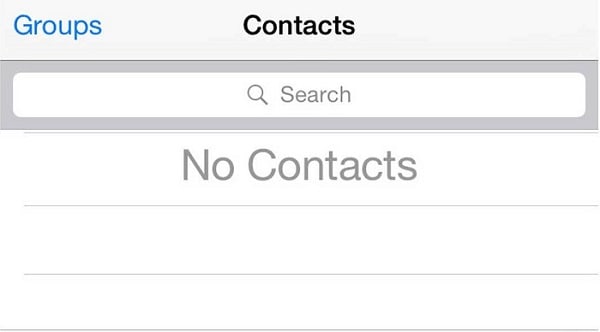
第 1 部分:為什麼我的聯繫人在升級到 iOS 14/iOS 15/iOS 16 後消失了?
此 iOS 14/iOS 15/iOS 16 問題可能有多種原因,導致您的聯繫人不可用。 在我們學習如何在 iOS 14/iOS 15/iOS 16 中找回丟失的聯繫人之前,讓我們首先討論一下可能導致它的原因。
- 您可能已將設備更新到 beta 或不穩定的 iOS 16 版本。
- 您的設備可能會從您同步聯繫人的 iCloud 帳戶中註銷。
- 如果更新出錯,那麼它可能已從設備中刪除了您的聯繫人。
- 您的聯繫人可能可用,但您現在無法在 iPhone 上訪問它們。
- 您的 iOS 設備可能未正確啟動並且尚未加載您的聯繫人。
- 您的 SIM 卡或網絡可能存在問題,導致聯繫人不可用。
- 任何其他固件或設備相關問題都可能使您的手機上的 iOS 14/iOS 15/iOS 16 聯繫人丟失。
第 2 部分:如何在您的設備上找回 iOS 14/iOS 15/iOS 16 丟失的聯繫人?
如您所見,在 iOS 14/iOS 15/iOS 16 上丟失聯繫人可能有各種原因。讓我們討論一些解決此 iOS 14/iOS 15/iOS 16 問題並找回丟失聯繫人的方法。
修復 1:從 iCloud 恢復聯繫人
由於我們的聯繫人不會佔用太多空間,因此許多 iPhone 用戶將它們同步到他們的 iCloud 帳戶。 這樣,如果您的聯繫人丟失或丟失,您可以輕鬆地從您的 iCloud 帳戶中取回它們。 將您的設備更新到 iOS 14/iOS 15/iOS 16 後,它可能已經註銷了其上關聯的 iCloud 帳戶。 因此,您可以先轉到 iPhone 的設置並點擊名稱標籤以登錄到保存聯繫人的同一個 iCloud 帳戶。
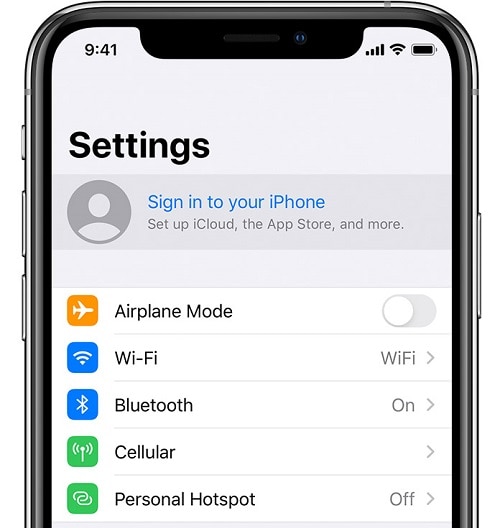
而已! 登錄 iCloud 帳戶後,您可以在 iOS 14/iOS 15/iOS 16 上輕鬆獲取丟失的聯繫人。只需轉到其 iCloud 設置 > 聯繫人並打開其同步選項即可。 這會將保存在 iCloud 上的聯繫人同步到 iPhone 存儲。
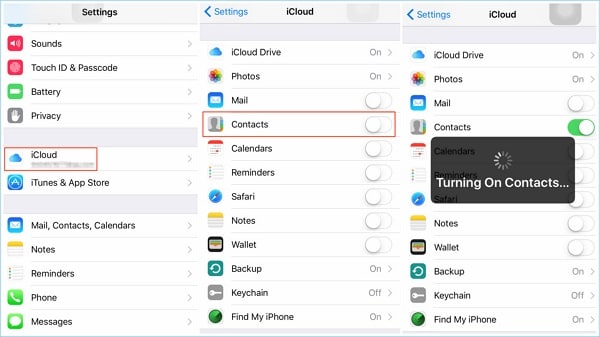
修復 2:從 iTunes 恢復丟失的聯繫人
就像 iCloud 一樣,您也可以通過 iTunes 存儲 iOS 設備的備份。 因此,如果您已經在 iTunes 上備份了您的設備,那麼您可以將其恢復到您的 iPhone。 請注意,這將刪除您 iPhone 上的所有現有數據並恢復備份。
只需將您的 iPhone 連接到系統並在其上啟動 iTunes。 現在,選擇已連接的 iPhone,轉到其摘要,然後單擊“備份”部分下的“恢復備份”選項。 這將啟動一個彈出窗口,讓您選擇備份文件並將其恢復到您的 iPhone。
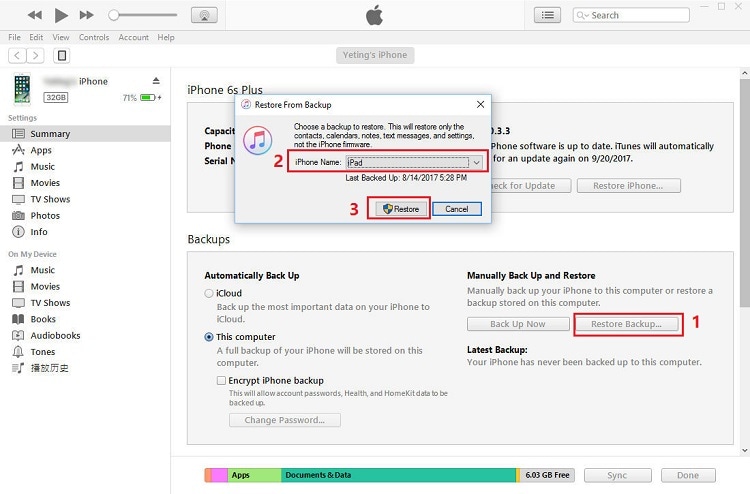
修復 3:重新啟動您的 iOS 設備
有時,我們的 iOS 14/iOS 15/iOS 16 聯繫人丟失並且我們看不到它們,但這並不意味著它們已被刪除。 更新後您的 iOS 設備可能無法正確加載它們。 要修復此 iOS 14/iOS 15/iOS 16 問題並恢復您的聯繫人,您只需重新啟動設備即可。

如果您的 iPhone 型號較舊,只需長按側面的電源按鈕即可。 對於較新的設備,您必須同時按音量增大或減小鍵和側鍵。 當屏幕上出現電源滑塊時,您可以滑動它並關閉手機。 現在,等待幾分鐘並長按電源/側面按鈕以重新啟動您的 iPhone,並檢查它是否恢復了您的 iOS 14/iOS 15/iOS 16 丟失的聯繫人。
修復 4:重置 iPhone 的網絡設置
如上所述,iPhone 網絡設置的任何更改也可能導致 iOS 14/iOS 15/iOS 16 聯繫人丟失。 解決此 iOS 14/iOS 15/iOS 16 問題的最簡單方法是將保存的網絡設置重置為其默認值。 為此,您可以轉到 iPhone 的“設置”>“通用”>“重置”,然後點擊“重置網絡設置”字段。 只需確認您的選擇並等待您的設備將以其默認網絡設置重新啟動。
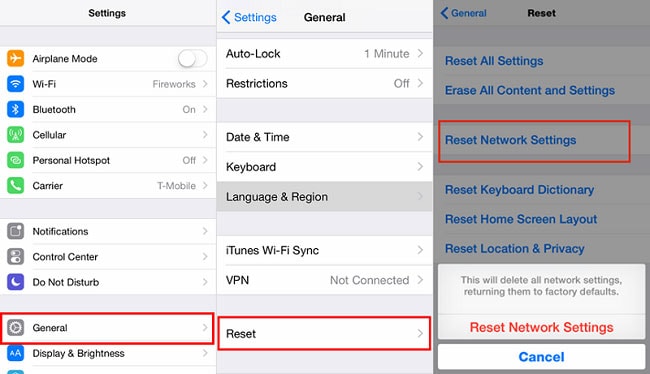
第 3 部分:恢復丟失/刪除的 iPhone 聯繫人的一鍵式解決方案
最後,如果上述解決方案都無法解決此 iOS 14/iOS 15/iOS 16 問題,那麼您的聯繫人很可能在此過程中被刪除。 如果您沒有他們的備份,那麼使用可靠的數據恢復選項將是最佳解決方案。 你可以考慮使用 DrFoneTool – 數據恢復 (iOS) 它可以從幾乎所有 iOS 設備中恢復各種數據。
它是首批適用於 iOS 設備的數據恢復應用程序之一,可以找回您在 iOS 14/iOS 15/iOS 16 中丟失的聯繫人、照片、視頻、消息等等。 該應用程序非常易於使用,無需越獄訪問,並且以業內最高的恢復率之一而聞名。 您可以按照以下簡單步驟使用 DrFoneTool – 數據恢復 (iOS) 找回 iOS 14/iOS 15/iOS 16 上丟失的聯繫人:
第 1 步:連接您的 iPhone 並啟動該工具
首先,只需使用閃電電纜將出現故障的 iOS 設備連接到計算機並在其上啟動 DrFoneTool 工具包。 在歡迎屏幕上,您可以轉到“數據恢復”選項。

第 2 步:選擇您要恢復的內容
從左側提供的選項中,只需選擇從 iOS 設備恢復數據。 在這裡,您可以查看要在連接的 iPhone 上查找的各種類別。 您可以在“已刪除文件”部分下啟用“聯繫人”,然後單擊“開始掃描”按鈕。 如果需要,您也可以選擇要在設備上查找的任何其他類型的數據。

第 3 步:掃描並恢復您丟失的聯繫人
開始掃描後,應用程序將需要一些時間從您的設備中檢索丟失的聯繫人。 它會通過屏幕上的指示器讓您了解該過程,您可以在兩者之間暫停。

最後,檢索到的數據將自動分類到不同的文件夾下。 您只需轉到聯繫人選項即可在右側查看 iOS 14/iOS 15/iOS 16 丟失的聯繫人。 只需從此處選擇 iOS 14/iOS 15/iOS 16 丟失的聯繫人並將它們恢復到您的設備以將它們保存到您的計算機。

通過這種方式,您可以輕鬆找回 iOS 14/iOS 15/iOS 16 丟失的聯繫人。 首先,您可以嘗試一些簡單的解決方案來解決此 iOS 14/iOS 15/iOS 16 問題,例如從 iCloud 或 iTunes 恢復它們。 但是,如果您的 iOS 聯繫人丟失並且您沒有備份,那麼請考慮改用 DrFoneTool – 數據恢復 (iOS)。 它是一個可靠且用戶友好的應用程序,可讓您從 iOS 設備恢復各種丟失或不可用的數據,而不會遇到任何麻煩。